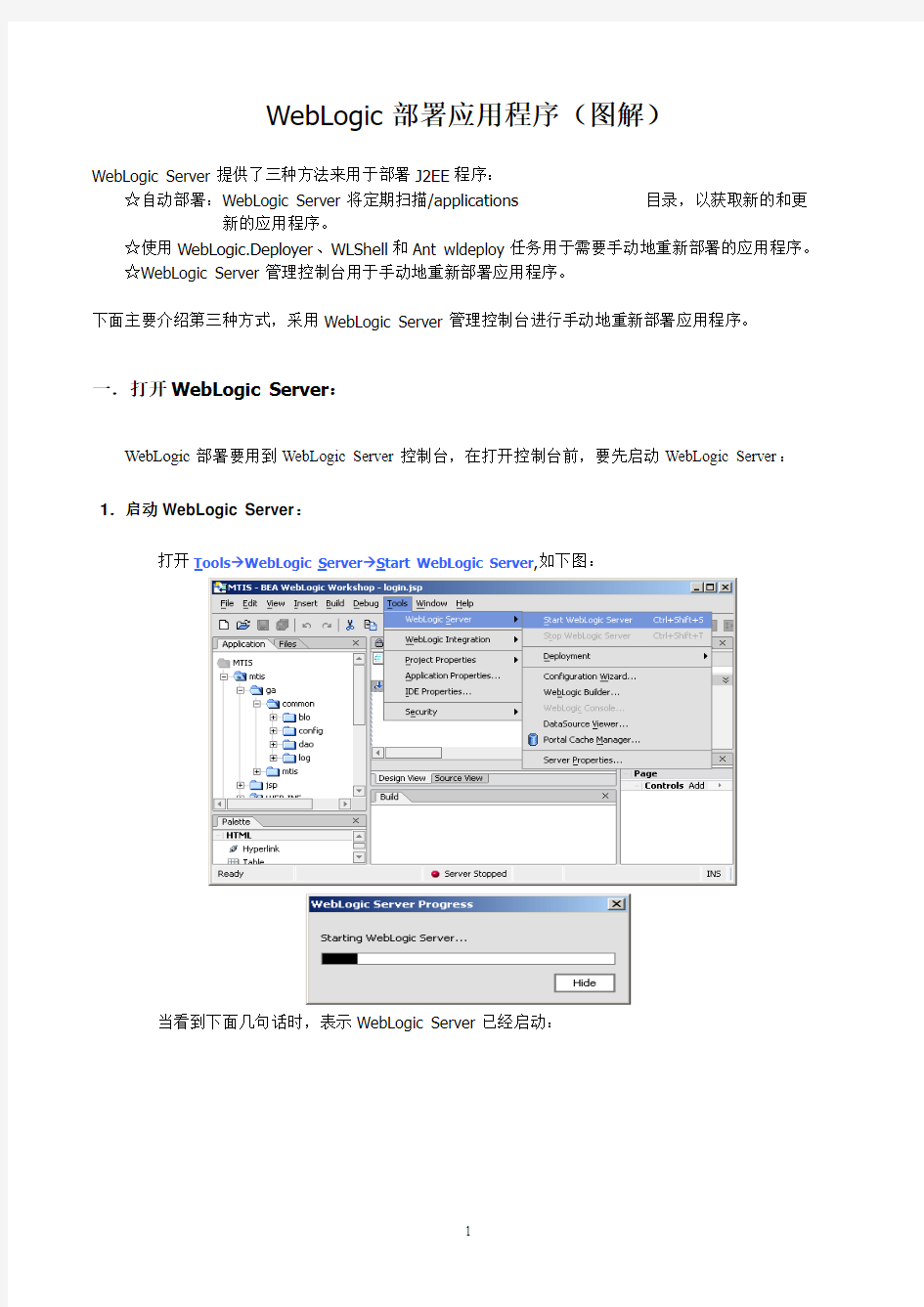
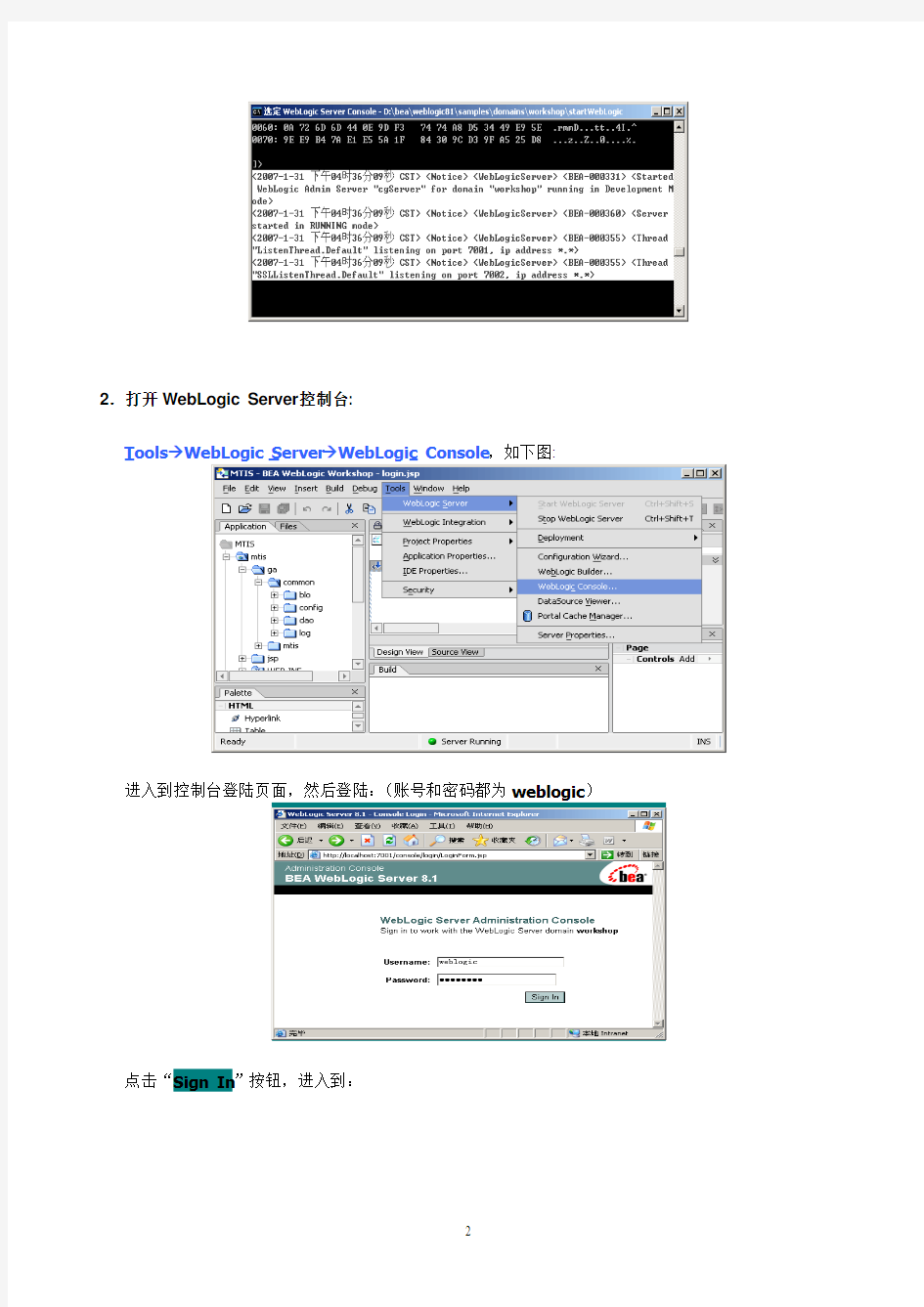
WebLogic部署应用程序(图解)
WebLogic Server提供了三种方法来用于部署J2EE程序:
☆自动部署:WebLogic Server将定期扫描
☆使用WebLogic.Deployer、WLShell和Ant wldeploy任务用于需要手动地重新部署的应用程序。
☆WebLogic Server管理控制台用于手动地重新部署应用程序。
下面主要介绍第三种方式,采用WebLogic Server管理控制台进行手动地重新部署应用程序。
一.打开WebLogic Server:
WebLogic部署要用到WebLogic Server控制台,在打开控制台前,要先启动WebLogic Server:1.启动WebLogic Server:
打开Tools→WebLogic Server→Start WebLogic Server,如下图:
当看到下面几句话时,表示WebLogic Server已经启动:
2.打开WebLogic Server控制台:
Tools→WebLogic Server→WebLogic Console,如下图:
进入到控制台登陆页面,然后登陆:(账号和密码都为weblogic)
点击“Sign In”按钮,进入到:
二.WebLogic归档文件的部署:
1.Weblogic自动部署
例如:在Weblogic中创建名称为Deploy_Test的应用程序,执行后,则在控制台中的应用程序部署中可以看到创建的应用程序已经部署,这是本地自动部署,WebLogic Server将定期扫描
2.本地部署
在控制台页面中,进Domain Configurations下的Your Deployed Resources的Applications:
到Deploy_Test的应用程序,如下:(其中10.1.16.110为Deploy_Test所在机器的IP地址,7001为端口号)
3.远程部署:
如果要进行远程部署,则要先准备归档文件,其打包格式一般为 .jar()、.war()、.rar()、.ear():
Build Build EAR:
在应用程序的文件夹下,生成打包文件Deploy_Test.ear:
将A机器上面的Deplot_Test.ear打包文件拷贝到IP为10.1.16.198的B机器的文件夹test下,然后在B机器上打开Weblogic控制台对应用程序进行部署:http://10.1.16.198:7001/console 在控制台页面中进Information and Resources下的Helpful Tools的Deploy a new Application,然后进行本地部署操作,从给出的路径中找到test文件夹,选定要部署的归档文件:
也可以点击Note中的upload your file(s)进行上传部署部署操作来上传归档文件:
在通过上面的方法选定归档文件之后,然后Continue进入下页面:
上面的页面显示的是刚才选定的归档文件的基本信息,然后点“Deploy”进行部署,可以看到各个模块的最新状态:
点击“Deploy Application”按钮进行应用程序部署:
当出现“Success”时表示已经部署成功。
http://10.1.16.198:7001/Deploy_TestWeb/
三.配置数据源:
在有关数据库的应用程序的远程部署时,还要在部署的过程中为其配制数据源。
下面以在A机器上的已经打包过的应用程序MTIS.EAR为例:
将MTIS.EAR拷贝到B机器上,按照上面的步骤说明在B(IP:10.1.16.198)机器上将该应用程序进
行部署,然后进行数据源配置:
1.创建数据库连接池:
在Services Configurations下的JDBC点击Connection Pools,进行连接池的创建:
选择数据库类型和数据库驱动之后,点击“Continue”按钮,进行连接池的属性配置,如下图:
依次填写:要创建的连接池的名称、所建立的连接池要连接的数据库名、数据库服务名或者地址、端口号(默认为1521)、数据库用户的登陆账号和密码。
然后按“Continue”按钮,进行数据连接池配置的核对与数据库连接的测试,点击“Test Driver
Configuration”:
点击“Create and deploy”进行创建并且部署。即完成数据连接池的创建:
在Services Configurations下的JDBC点击Data Sources,来创建数据源:
填写数据源名称和JNDI名称之后,点击“Continue”按钮:
钮,完成数据源的创建。
程序的资源定位为:http://10.1.16.198:7001/mtis/
四.WebLogic 展开的归档目录的部署
1.创建应用程序部署文件夹
如果应用程序不是经过打包的归档文件,而是以文件夹目录的形式进行部署,则要对其创建应用程序安装目录,例如:将上述Deploy_Test 部署为展开的归档目录: 为要部署的应用程序或模块创建专用子目录: G:\deplyments\production\myapplication\
创建一个子目录以指定要部署的应用程序的版本:G:\deplyments\production\myapplication\0131Beta
在版本子目录下创建app 和plan 的子目录:G:\deplyments\production\myapplication\0131Beta\app G:\deplyments\production\myapplication\0131Beta\plan 该部署文件存放文件夹如下所示:
文件夹目录说明树:
2.部署展开的归档目录
将应用程序的源代码拷贝到/app 的文件夹下,将weblogic-application.xml 、weblogic.xml 和weblogic-ejb-jar .xml 拷贝到/plan 的文件夹下,然后进入Weblogic 控制台,进行应用程序的部署: 在控制台页面中进Information and Resources 下的Helpful Tools
然后进行本地部署操作,找到要部署的应用程序的文件夹,选中app 的文件夹,点击“
为部署的应用程序起个名字
deploy_test ,然后点“Deploy ”,则部署完成。
第一章概要 WebLogic 配置文件(config.xml)包含了大量很直观的与性能有关的参数,能通过配置环境与应用程序得到很好的优化。基于系统的需要调整这些参数不仅能改善单个点的性能,而且能提高整个应用程序性能的可衡量性。 试着采用下列WebLogic配置方法,或许能使你的系统达到最佳状态: 一修改运行队列线程数的值。在WebLogic 中队列元素的线程数等于同时占用运行队列的应用程序的数目。当任务加入一个WebLogic 实例,它就被放到执行队列中,然后分配给任务一个线程来运行。线程消耗资源,因此要小心处理这个属性——增加不需要的值,会降低性能。 二,如果可能,使用自带的性能包(NativeIOEnabled=true)。 三,使用特定的应用程序执行队列。 四,使用JDBC连接池时,修改下列属性: 驱动名称:使用小的驱动或者jDriver。 初始容量:设为与最大容量相同的值。 最大容量:其值至少应与线程数相同。 五,把连接池的大小设为与执行队列的线程数相同。 六,设置缓冲。 七,为Servlet和JSP使用多个执行队列。 八,改变JSP默认的Java编译器,javac 比jikes或sj要慢。 第二章优化WebLogic 提要: 为WebLogic启动设置Java参数。 设置与性能有关的配置参数。 调整开发与产品模式默认值。 使用WebLogic“自有的IO”性能包。 优化默认执行队列线程。 优化连接缓存。 如何提高JDBC连接池的性能。 设置Java编译器。 使用WebLogic集群提高性能。 监视WebLogic域。 一、为WebLogic启动设置Java参数 只要启动WebLogic,就必须指定Java参数,简单来说,通过WebLogic.Server 域的命令行就可以完成,不过,由于这样启动的过程冗长并且易于出错,BEA 公
WebLogic部署(图解) WebLogic Server提供了三种方法来用于部署J2EE程序: ☆自动部署:WebLogic Server将定期扫描
2.打开WebLogic Server控制台: Tools→WebLogic Server→WebLogic Console,如下图: 进入到控制台登陆页面,然后登陆:(账号和密码都为weblogic) 点击“Sign In”按钮,进入到:
二.WebLogic归档文件的部署: 1.Weblogic自动部署 例如:在Weblogic中创建名称为Deploy_Test的应用程序,执行后,则在控制台中的应用程序部署中可以看到创建的应用程序已经部署,这是本地自动部署,WebLogic Server将定期扫描
Oracle 中间件 WebLogic 12c 维护保养手册
目录 1日常监控及JVM查看工具 (3) 1.1安装 (3) 2VNC的安装及使用 (3) 2.1安装 (3) 2.2启动vnc (3) 2.3运行VNC Viewer客户端 (3) 2.4查询vnc服务 (4) 2.5停止vnc服务 (5) 2.6增加vnc服务终端 (5) 3服务器相关参数配置 (5) 3.1文件句柄数:根据实际服务器情况配置。 (5) 4常见问题及处理办法 (5) 4.1修改系统字符编码 (5) 4.2手工删除DOMIAN的方法 (6) 4.3域服务器启动端口冲突 (6) 4.4启动后可刷新页面,查看服务状态 (6) 4.5不重启服务情况下,替换静态文件 (6) 4.6weblogic改为开发模式 (7) 4.7版本管理 (7) 4.8使用部署的目标定义的默认值的情况下,清理缓存文件路径 (7) 4.9启动server,server**.out日志文件中包含乱码 (7) 4.10weblogic.xml文件说明 (7) 4.11weblogic控制台密码修改 (8) 4.12节点管理器配置文件说明 (9) 4.13设置GC日志的打印参数 (9) 4.14部署模式设置 (9)
1日常监控及JVM查看工具 1.1安装 2VNC的安装及使用 2.1安装 Linux系统默认已安装vnc服务器端。 2.2启动vnc 若未用vncpasswd设置密码,则第一次运行vncserver时,会提示设置密码,再次确定密码,并分配终端编号。 输入命令:vncserver You will require a password to access your desktops. Password:输入连接密码 Verify:再次输入密码 xauth: creating new authority file /webapp/.Xauthority New 'gd-webapps01:1 (webapp)' desktop is gd-webapps01:1 分配终端编号 Creating default startup script /webapp/.vnc/xstartup Starting applications specified in /webapp/.vnc/xstartup Log file is /webapp/.vnc/gd-webapps01:1.log 2.3运行VNC Viewer客户端 在Microsoft Windows上运行VNC Viewer “vncviewer.exe”,系统会出现”Connection details”对话框 在“Connection details”对话框中的“VNC server”文本框中输入VNC Server的IP地址:终端编号,单击“连接”按钮,再输入密码后,进入vnc操作界面。
Weblogic 集群配置手册 使用Domain Configuration Wizard进行配置 创建新的Domain 输入命令“./config.sh”,单击“下一步”按钮,如果没有配置环境路径,可进入/../weblogic/Oracle/Middleware/wlserver_10.3/common/bin/安装目录执行。 选择安装域源 选择安装“WebLogic Server”,单击“下一步”按钮
指定域名和位置 输入域名,单击“下一步”按钮。
配置管理员用户名和密码 输入Weblogic管理员管理服务器(AdminServer)的用户名和密码,在此以“sxscms”作用登录管理服务器的用户名,密码welcome1,单击“下一步”按钮 配置域启动模式和JDK 选择“生产模式”和“JRockt SDK”后,单击“下一步”按钮
选择可选配置 选择“管理服务器”和“受管服务器,集群和计算机”,单击“下一步”按钮。
配置管理服务器 根据集群配置前的规划,输入Administrator Server的名称,监听地址,监听端口,如果需要SSL支持的话可以在“SSL enabled”后面的复选取框上打勾,配置SSL监听端口,单击“下一步”按钮。 配置受管理服务器(代理服务器实际上也是一个受管理服务 器) 根据集群配置规划输入Managed Server的名称,监听地址,监听端口,如果需要SSL 支持的话,可以在“SSL enabled”复选框上打勾,配置SSL监听端口。可以配置多个Managed Server。单击“下一步”按钮
Weblogic在windows下安装及部署项目教程 1.Weblogic10.3.6版本下载地址: https://www.doczj.com/doc/8a12320231.html,/technetwork/cn/middleware/ias/downloads/wls-main-091116-zhs.html 或在\\192.168.60.244\Tool\测试环境工具上取 2.安装 1)安装目录:D:\Oracle\Middleware 2)选择安装类型为自定义,选择自己需要安装的组件,其他都是默认直接下一步,直 到安装完成。 3.创建域 1)创建新的weblogic域 2)其他默认,点“下一步”,到下图这个界面设置用户名和密码。例如:用户名:weblogic 密码:weblogic1
3)选择服务器启动模式和JDK 4)选择可选配置
5)配置管理服务器 6)后面步骤直接“下一步”,知道创建完成。创建完成,运行 D:\oracle\Middleware\user_projects\domains\easyStore_domain\bin\startWeblogic.c md,用浏览器打开http://192.168.60.244:7001/console可直接登录管理服务器。 4.配置受管服务器 1)登录界面,使用自己设置的用户名密码登录
2)新建受管服务器 3)设置服务器名称、服务器监听地址、服务器端口,名称和端口均不与其他服务器重 复。然后点击“下一步”,完成。
5.配置数据源 1)点击“新建”,选择“一般数据源” 2)设置JDBC数据源名称,以及数据库类型,点击“下一步” 3)设置数据库驱动程序,选择如下图所示 4)设置JDBC数据源详细信息,实际的数据库名称、数据库用户名、主机地址等。
Weblogic中间件安装配置指南 (Weblogic 8.1 for Linux) 北京久其软件股份有限公司 2009年3月 1概述 Weblogic的安装配置总共包括五个部分: 1. 安装前准备 3. Weblogic8.1中间件产品的安装 4. 创建Weblogic实例 5. 配置实例 说明:本文档的WebLogic的安装是在linux环境下的,在Unix环境下的安装和Linux环境的安装差别不大。
2安装前准备 1.确定一个安装目录,建议该目录下至少有1个G的空间,可以使用df来查看 磁盘空间的使用情况,df命令后可加参数:如-k,使用KBytes 显示结果;-m,使用MBytes 显示结果。如下图: 2.创建一个用户组帐号,命令如下:groupadd groupname比如创建一个组名叫 bea的用户组:groupadd bea。 3.创建一个weblogic用户帐号,命令如下:useradd –g groupnameusername 说明:groupname代表用户的所属用户组的名称。 比如:useradd–g bea weblogic 。 3安装Weblogic8.1 特别说明:如果直接在Linux服务器上安装的话,可以启动Weblogic的图像安装界面,在图形安装界面安装较为简单,如果是通过一些Linux客户端文档工具安装俺么就不会启动图形界面,只能在文字界面下安装,而且要一定的英文阅读能力,请见附录部分。 安装步骤: 1. 将weblogic安装程序放到到一个临时目录。 2. 以root用户赋予.bin文件weblogic用户可执行权限,执行:chmod a+x filename.bin 3. 以刚刚创建的weblogic用户登陆,执行:su - weblogic 4. 找到weblogic8.1的安装文件,执行./ platform813_hpux32.bin,开始解压,如下 图所示: 5. 解压缩完以后,进入到Weblogic安装向导界面,如图所示:
Weblogic 10.3集群配置手册
目录 1.预备知识 (3) 2.本文环境 (3) 3.配置WebLogic Server集群 (3)
1.预备知识 什么是Domain和Server Domain Domain是WebLogic Server实例的基本管理单元。所谓Domain就是,由配置为Administrator Server的WebLogic Server实例管理的逻辑单元,这个单元是有所有相关资源的集合。 Server Server是一个相对独立的,为实现某些特定功能而结合在一起的单元。 Domain and Server的关系 一个Domain 可以包含一个或多个WebLogic Server实例,甚至是Server集群。一个Domain中有一个且只能有一个Server 担任管理Server的功能,其它的Server具体实现一个特定的逻辑功能。 2.本文环境 平台:RHEL 6.5 软件:WebLogic Server 10.3配置WebLogic Server集群 WebLogic集群的体系结构 单层混合型的集群架构(Cluster) 这种架构将所有的Web应用以及相关的服务应用全部置于集群中的单一WLS实例中,这种架构的优势在于: 易于管理 灵活的负载平衡机制 更强的安全控制
多层结构的集群架构(Cluster) 这种架构使用两个WLS集群,一个放置表静态内容和集群Servlet,另一个放置集群EJB。一般应用于下面这些情况: 在负载平衡机制需要调用集群EJB中的方法时; 在提供内容与提供对象的服务之间需要更大的机动性时; 在需要更高的系统稳定性时;
WebLogic 9集群Windows平台部署 版本1.0 作者:胡立军 日期:2009年7月17日
修订历史记录 日期版本说明作者 2009-7-17 1.0 创建胡立军 目录 WEBLOGIC 9集群WINDOWS平台部署 (1) 版本1.0 (1) 1.集群安装前准备 (3) 2.集群管理服务器安装 (3) 3.集群节点服务创建 (4) 4.集群及代理分发启动 (7) 5.集群部署应用 (9)
1.集群安装前准备 1.1 Domain和Server的关系 Domain是WebLogic Server实例的基本管理单元,这个单元是有所有相关资源的集合;Server是一个相对独立的,为实现某些特定功能而结合在一起的单元;一个Domain 可以包含一个或多个WebLogic Server实例,也可以是Server集群。一个Domain中有一个且只能有一个Server 担任管理Server的功能,其它的Server具体实现一个特定的逻辑功能。 1.2配置集群应用的必要条件 a.集群中的所有Server必须位于同一网段,并且必须是IP广播(UDP)可到达的; b.集群中的所有Server必须使用相同的版本,包括Service Pack; c.集群中的Server必须使用永久的静态IP地址。动态IP地址分配不能用于集群环境; d.要以Cluster式运行,必须有包含Cluster许可的License。 1.3集群配置设计 本次使用一台服务器server配置集群的规划如下: 服务器配置名称地址及端口角色 服务器1 adminServer 10.162.1.117:7001 集群管理服务器Managed1 10.162.1.117:7002 Managed Server Managed2 10.162.1.117:7003 Managed Server Cluster 10.162.1.117:7001 群集服务器 proxyServer 10.162.1.117:7000 负载均衡代理服务, 用户用来访问的地址 【如使用两台服务器分别为服务器1与服务器2; 其中由服务器1作为一个群集服务器节点,并将集群的管理器(adminserver)及代理分发服务(proxyserver)也配在服务器1上,服务器2只作为群集服务节点;其具休规划如下:】 服务器配置名称地址及端口角色 服务器1 adminServer 10.162.1.117:7001 集群管理服务器Managed1 10.162.1.117:7002 Managed Server Managed2 10.162.1.117:7003 Managed Server Cluster 10.162.1.117:7001 群集服务器 proxyServer 10.162.1.117:7000 负载均衡代理服务, 用户用来访问的地址 服务器2 Managed2 10.162.1.118:7003 Managed Server 2.集群管理服务器安装 2.1打开WebLogic的配置向导Configuration Wizard; 2.2 选择“新建WebLogic域”,点击下一步; 2.3 选择域源“生成一个自动配置的域以支持下列BEA产品:WebLogic Server(Required)”,点击下一步;
Weblogic的安装、配置与应用部署 1.W eblogic安装 1.1Linux下安装过程 安装环境: 操作系统: redhat-release-5Server-5.4.0.3 Weblogic版本: Weblogic 9.24 1)部署前准备: a.创建weblogic用户组. groupadd weblogic useradd –g weblogic weblogic passwd weblogic(修改weblogic密码) b.创建/Oracle 目录,修改目录所有者权限 mkdir /Oracle chown –Rf weblogic /Oracle 2)将server924_linux32.bin拷贝至应用服务器某一路径下. 如: /weblogic/server924_linux32.bin 并授予最大权限, 使用命令chmod 0777 /weblogic/server924_linux32.bin 3)执行安装文件server924_linux32.bin回车进入下一步, 如图1 图1 执行安装文件 4)键入1选择创建新的主目录, 回车进入下一步, 如图2
图2 创建新的主目录 5)键入安装路径后回车进入下一步, 如图3 图3指定主目录路径 6)确认安装路径后回车进入下一步, 如图4 图4 指确认安装路径 7)选择安装类型, 键入1选择完整安装, 回车进入下一步, 如图5 图5选择安装类型(完整安装, 定制安装)
8)确认安装路径后回车, 开始安装, 如图6 图6 确认安装路径后开始安装 9)安装完成, 如图7 图7 安装完成 1.2Windows中安装过程 略 2.W eblogic配置 2.1Weblogic注册 1)在收到Bea(ORACLE)公司为用户发的Weblogic正版安装光盘之后不久,会以电子邮件的形式给用户发送一个 新的Weblogic License文件(文件格式可能为*.txt格式),用户通过更新此许可文件,来去除软件对cpu数量或者使用户访问数量以及使用期限的限制。 2)步骤如下:
Shanghai Baosight Software Co.,Ltd. √ Weblogic安装配置以及应用部署 编制毛瑜明 审核 批准 上海宝信软件股份有限公司 2009年8月3日
√ 文档控制 修改历史: 日期 作者或修改人 版本号 版本描述(修改记录) 2009-8-12 毛瑜明 V1.0 没有前期版本 分发记录: 拷贝号 姓名 部门
√ 目 录 1. Weblogic 的安装 ............................................................................................. 4 1.1. 安装前的准备 . (4) 1.1.1. 软件环境 ..................................................................................... 4 1.2. 安装weblogic9.2.1.0 ............................................................................ 4 1.3. 创建域(domain ) ............................................................................... 6 1.4. 部署应用 (10) 1.4.1. 启动和关闭weblogic ................................................................ 10 1.4.2. 创建server ............................................................................... 10 1.4.3. 部署应用 .. (13)
布置WEBLOGIC包说明 一:启动weblogic服务器控制台 [root@localhost ~]# su – weblogic [weblogic@localhost ~]$ cd /oracle/weblogic/user_projects/domains/base_domain (WEBLOGIC DOMAIN 的安装目录) [weblogic@localhost ~]$ ./ startWebLogic.sh (weblogic,weblogic001) 二:访问控制台,新建服务 http://192.168.0.231:7001/console/ 2.1新建一个服务,如附图所示 单击server-0服务的详细配置如下:
2.2新增数据源,如附图所示 目标详细配置如下:
连接池详细配置如下:
2.3部署包 1:把需要部署的包放在/oracle/weblogic/user_projects/domains/base_domain/application目录下。 2:部署文件,如附图所示: 详细信息如下: 概览详细配置如下:
三:命令启动服务 3.1修改内存 修改/oracle/weblogic/user_projects/domains/base_domain/bin目录下的setDomainEnv.sh 文件 WLS_MEM_ARGS_64BIT="-Xms512m -Xmx1024m" WLS_MEM_ARGS_32BIT="-Xms512m -Xmx1024m" 3.2命令启动服务 [root@localhost ~]# su – weblogic [weblogic@localhost ~]$ cd /oracle/weblogic/user_projects/domains/base_domain/bin/ (WEBLOGIC DOMAIN 的安装目录) [weblogic@localhost ~]$ ./ startManagerWebLogic.sh
中间件安装配置指南(Weblogic for Windows)
第 1 章概述 Weblogic的安装配置总共包括五个部分: 1. 数据库产品的安装(详见相应数据库安装文档) 2. 初始化数据库(详见相应数据库文档) 3. Weblogic8.1中间件产品的安装 4. 创建Weblogic实例 5. 配置实例 第 2 章安装数据库 详见相关数据库安装文档。 第 3 章初始化数据库 详见相关数据库文档。 第 4 章安装Weblogic8.1 1. 找到weblogic8.1的安装文件,双击,开始解压,如下图所示:
图 4-1解压 2. 解压缩完以后,进入到Weblogic安装向导界面,如图所示: 图 4-2安装向导 3. 点击下一步,进入到许可协议界面,选择“是”,然后点击“下一步” 图 4-3许可协议 4. 出现如下界面,点击“浏览”可以选择BEA的主目录的路径,也可采用默认的安装 路径;(这个路径需要记住,在配置实例的时候需要用到)
图 4-4选择BEA主目录 5. 点击“下一步”,进入到下面的窗口; 图 4-5选择安装类型 6. 选择“自定义”,进入到下面的窗口: 图 4-6选择组件 7. 只需要选择Weblogic Server-Server即可,参见上图示例,然后点击“下一步”,
进入到下面的界面; 图 4-7选择产品目录 8. 在上面的窗口中选择产品安装的目录,也采用默认的即可,然后点击下一步,选择 “立即安装”,开始程序的安装。 9. 程序安装完成后,会出现如下窗口; 图 4-8安装完成 10. 把上面窗口中两个选项前面的勾去掉,点击完成即完成了Weblogic的安装。 第 5 章创建Weblogic实例 1. 找到系统任务栏上按钮,依次找到“开始>程序>BEA WebLogic Platform 8.1>Configuration Wizard”,弹出下面的窗口:
Weblogic 配置使用数据源与使用方法 我用的Weblogic10,其他可能有点不同,不过应该差不多 启动weblogic10,登录 选择JDBC->Data Sources ,如图1 图1 进入界面后,先点击左上角的Lock&Edit按钮,如图2
图2点击后就可以进行编辑和配置了。 点击右边页面的“New”如图3 图3点击NEW 后,出现新建数据源界面如图4
图4 变量解释: Name: 图4中第一个红框,随便起的名,在服务器用的数据源名,随便起,自己能认出来就行。 JNDI Name: 同志们,注意了,这个名字很重要,是在客户端要调用的JNDI名。Database Type:数据库类型,我用的MySql,我选MySql,其他数据库也是一样的,用什么就选什么。 Database Driver:数据库驱动,地球人都知道 写完了点“Next”中文的话就是“下一步”,如图5,
图5直接点下一步如图6
图6 参数解释: Database Name: 数据库名 Host Name:数据库地址,我是本地所以是127.0.0.1 Port:数据库端口,mysql默认端口是3306,其他数据库各有不同Database User Name:数据库用户名 Password/Confirm Password :数据库密码' 配置好了点 next 然后点击上面的Test Configeration 如图7
图7 PS:测试成功通过就点Finish,测试要是没通过自己找原因,有的时候会是驱动的问题,如果是找不到驱动错误的话,就自己把驱动放到weblogic 里去,在weblogic8.1中就有可能出现这种问题,数据库驱动放在"你电脑weblogic安装的位置 \bea\wlserver_10.0\server\lib" Finish 如图 8 图8 其中MysqlTest 是刚才新建的数据源这时候还没有Targets,还不能用,点击MysqlTest,也就是刚才创建的数据源,出现图9页面 图10 点击第二个选项卡,即Targets ,出现如图11
WebLogic应用程序部署步骤 1、进入weblogic主界面——点击左侧“域结构”下的“部署” 2、在“部署”界面,找到右侧界面中的“部署”模块, 点击“安装”(安装你所需要部署的应用程序)——进入“安装应用程序界面”,显示当前的路径,如果你所需要的应用文件在显示的路径下面找不到,可以点击“上载文件”,选择你所需要的部署文件 3、点击“上载文件”——找到右侧界面“将部署上载到管理”,有两个选择项:“部署档案”和“上载部署计划(此项是可选的)”。
说明:“部署档案”,是从你当前浏览的计算机上选择你所需要的应用程序或模块,找到文件后,将此部署上载到管理服务器。 “上载部署计划(可选)”,是一种配置,可对包含在部署档案中的描述符进行补充。部署在没有部署计划的情况下可以运行, 但你也可以立即上载一个部署计划。此部署计划档案是一个打包为 .jar 文件的配置信息目录。 4、点击“部署档案”旁的“选择文件”(选择相应的应用程序,为*.war文件),确定——点击“下一步”——进入“找到要安装的部署并准备部署”(提示:以成功将文件上载到服务器上)——点击“下一步” 5、找到右侧“选择定位样式”窗格,有两个选项,“将此部署安装为应用程序”和“将此部署安装为库”。根据实际情况进行选择。 说明:“将此部署安装为应用程序”,是此应用程序及其组件将被定位到同一位置。这是最常见的方法。 “将此部署安装为库”,应用程序库是可供其他部署共享的部署,在运行其引用应用程序的所有目标上,库都应该是可用的。 6、点击“下一步”,进入“选择部署目标”,选择要对其部署此应用程序的服务器和/或集群。选择“服务器”,如“AdminServer”等。
weblogic集群配置方法 案例所属系统 应用服务器weblogic1,weblogic2 案例现象 应用服务器,主机8G内存,目前使用情况: 主机weblogic1 为了提高内存使用率,准备在两台主机上各新增一个域,并配置集群,然后部署应用。 案例平台环境 查看主机信息 [weblogic@weblogic1 ~]$ uname -a Linux weblogic1 2.6.18-128.el5 #1 SMP Wed Dec 17 11:41:38 EST 2008 x86_64 x86_64 x86_64 GNU/Linux [weblogic@weblogic2 bin]$ uname -a Linux weblogic2 2.6.18-128.el5 #1 SMP Wed Dec 17 11:41:38 EST 2008 x86_64 x86_64 x86_64 GNU/Linux 查看weblogic版本信息 [weblogic@weblogic1 ~]$ cat /home/weblogic/bea/logs/log.txt Nov 24, 2010 9:15:28 PM -- install "WebLogic Platform" 9.2.3.0 at /home/weblogic/bea/weblogic92
release 9.2.3.0 [Added] |_____WebLogic Server [Added] | |_____Server [Added] | |_____Server Examples [Added] |_____Workshop for WebLogic Platform [Added] |_____Workshop [Added] |_____Workshop Examples [Added] [weblogic@weblogic2 logs]$ cat /home/weblogic/bea/logs/log.txt Nov 24, 2010 2:56:10 PM -- install "WebLogic Platform" 9.2.3.0 at /home/weblogic/bea/weblogic92 release 9.2.3.0 [Added] |_____WebLogic Server [Added] | |_____Server [Added] | |_____Server Examples [Added] |_____Workshop for WebLogic Platform [Added] |_____Workshop [Added] |_____Workshop Examples [Added] 查看JDK信息 [weblogic@weblogic1 logs]$ echo $JA V A_HOME /usr/local/jdk1.5.0_21 [weblogic@weblogic2 logs]$ echo $JA V A_HOME /usr/local/jdk1.5.0_21 查看ip地址信息 [root@weblogic1 ~]# ifconfig eth0 eth0 Link encap:Ethernet HWaddr 00:50:56:B9:00:01 inet addr:172.22.0.12 Bcast:172.22.0.255 Mask:255.255.255.0 inet6 addr: fe80::250:56ff:feb9:1/64 Scope:Link UP BROADCAST RUNNING MULTICAST MTU:1500 Metric:1 RX packets:598544 errors:0 dropped:0 overruns:0 frame:0 TX packets:1863036 errors:0 dropped:0 overruns:0 carrier:0 collisions:0 txqueuelen:1000 RX bytes:52714000 (50.2 MiB) TX bytes:2139395347 (1.9 GiB) Base address:0x2000 Memory:d8840000-d8860000 [root@weblogic2 ~]# ifconfig eth0 eth0 Link encap:Ethernet HWaddr 00:0C:29:CD:80:D2 inet addr:172.22.0.13 Bcast:172.22.0.255 Mask:255.255.255.0 inet6 addr: fe80::20c:29ff:fecd:80d2/64 Scope:Link UP BROADCAST RUNNING MULTICAST MTU:1500 Metric:1 RX packets:348063 errors:0 dropped:0 overruns:0 frame:0
Weblogic 10.3.6安装步骤 1、下载安装包 https://www.doczj.com/doc/8a12320231.html,/technetwork/cn/middleware/weblogic/downloads/wls-main-091116-zhs .html 2、wls1036_linux32.bin安装包放入服务器,开始安装(安装目录:/home/weblogic/ora):给安装文件wls1036_linux32.bin权限 运行./ wls1036_linux32.bin,进入图形安装界面,点击【next】 3、选择Create a new Middleware Home方式,安装目录为 /home/weblogic/Oracle/Middleware/,点击【next】
4、注册,不选中复选框,点击【next】 5、选择安装类型,type,点击【next】
6、选择中间件、eblogic和oracle相关的目录,点击【next】 7、weblogic的安装大纲,点击【next】
8、开始安装 9、完成安装
Weblogic 配置 建立Weblogic domian 进入目录,运行./config.sh [root@oracle bin]# cd /home/weblogic/Oracle/Middleware/wlserver_10.3/common/bin/ [root@oracle bin]# ./config.sh 1、开始画面,选择新建一个weblogic域,点击【next】
2、根据实际情况修改域名称base_domain ,点击【next 】;
Weblogic 10.3集群配置手册 (版本号:V1.0)
修改记录:
目录 1.预备知识 (4) 2.本文环境 (4) 3.配置WebLogic Server集群 (4)
1.预备知识 什么是Domain和Server Domain Domain是WebLogic Server实例的基本管理单元。所谓Domain就是,由配置为Administrator Server的WebLogic Server实例管理的逻辑单元,这个单元是有所有相关资源的集合。 Server Server是一个相对独立的,为实现某些特定功能而结合在一起的单元。 Domain and Server的关系 一个Domain 可以包含一个或多个WebLogic Server实例,甚至是Server集群。一个Domain中有一个且只能有一个Server 担任管理Server的功能,其它的Server具体实现一个特定的逻辑功能。 2.本文环境 平台:RHL 5.0 软件:WebLogic Server 10.3配置WebLogic Server集群 WebLogic集群的体系结构 单层混合型的集群架构(Cluster) 这种架构将所有的Web应用以及相关的服务应用全部置于集群中的单一WLS实例中,这种架构的优势在于: 易于管理 灵活的负载平衡机制 更强的安全控制
多层结构的集群架构(Cluster) 这种架构使用两个WLS集群,一个放置表静态内容和集群Servlet,另一个放置集群EJB。一般应用于下面这些情况: 在负载平衡机制需要调用集群EJB中的方法时; 在提供内容与提供对象的服务之间需要更大的机动性时; 在需要更高的系统稳定性时;
WebLogic 11g集群配置 1.环境 平台:Windows8 ,4G RAM;Windows7 ,1G RAM 软件:WebLogic Server 10.3 2.配置说明 2.1配置集群应用的必要条件 ?集群中的所有Server 必须位于同一网段,并且必须是IP 广播(UDP)可到达的 ?集群中的所有Server 必须使用相同的版本,包括Service Pack ?集群中的Server 必须使用永久的静态IP 地址。动态IP 地址分配不能用于集群环境。 如果服务器位于防火墙后面,而客户机位于防火墙外面,那么服务器必须有公共的静态IP 地址,只有这样,客户端才能访问服务器。 2.2配置前的准备工作 在配置集群前要对集群的配置信息有一个良好的设计,下面就是我们这次配置的集 群信息:在两台机器上配置集群(每台机上都要安装相同版本的WebLogic 11g 产品)。见表1。建议:测试服务器有4G以上的内存,否则,服务器启动过程将会很漫长。 2.3集群规划 3.配置WebLogic Server 集群 3.1 主控服务器的配置:Windows 8 系统上
3.1.1 创建新的domain 在【程序】中选择【Oracle WebLogic】下的【Oracle WebLogic】选择“创建新的WebLogic 域”。 3.1.2 选择安装域源 默认选择安装“Basic WebLogic Server Domain”, 单击“下一步”按钮。
3.1.3 指定域的名称和位置 输入要创建的域名和位置,此处域名输入为proxy_domian,输入完成后单击“下一步”按钮。本文安装位置为D:\bea11g\user_projects\domains目录下。 3.1.4 配置管理员用户名和密码 用户名:weblogic,密码:weblogic1
1 WEBLOGIC服务器管理概述10 域、管理服务器与受管服务器10 启动管理控制台12 运行时对象与配置对象12 日志消息的集中访问14 W EB L OGIC管理服务器与W EB L OGIC受管服务器15 启动时的错误消息15 启动W EB L OGIC管理服务器15 WebLogic服务器启动时的口令使用16 从Start菜单启动WebLogic管理服务器16 启动与终止Windows服务形式的WebLogic服务器16 从命令行启动WebLogic管理服务器17 用脚本启动管理服务器20 在受管服务器运行时重启管理服务器 20 在同台机器上重启管理服务器21 在其它机器上重启管理服务器21 将W EB L OGIC受管服务器加入到域22 启动W EB L OGIC受管服务器22 通过脚本启动W EB L OGIC受管服务器 24 从老版本W EB L OGIC服务器升级 25 从管理控制台终止W EB L OGIC服务器 25 从命令行停止服务器25 暂停和恢复受管服务器26 将W EB L OGIC服务器设置为W INDOWS服务26 删除W INDOWS服务形式的W EB L OGIC服务器27 更改安装成Windows服务的服务器口令27 注册启动与终止类28 2 节点管理器 29 节点管理器概述29 配置与启动节点管理器30 启动节点管理器31 启动管理服务器32 3 配置WEBLOGIC服务器与集群35 服务器与集群配置概述35 管理服务器的角色35 启动管理控制台37 动态配置的工作原理38 集群配置规划38 - 1 -
服务器配置任务列表39 集群配置列表41 新建一个域42 概述43 监控服务器44 终止或暂停服务器45 性能45 集群数据46 服务器安全46 JMS 47 JTA 47 监控JDBC连接池 47 管理控制台的M ONITORING页面一览表48 4 用日志消息管理WEBLOGIC服务器51 日志子系统概述51 本地服务器的日志文件53 启动日志53 客户端日志54 日志文件的格式54 消息属性54 消息目录55 消息的严重级别55 消息调试56 浏览日志文件56 查看日志56 创建域日志过滤器57 5 分发应用58 分发格式58 用管理控制台分发应用58 步骤1:配置与分发应用59 步骤2:分发应用组件 59 分发顺序61 自动分发62 启用或禁用自动部署62 动态分发64 启用与禁用自动分发64 自动分发展开目录格式的应用64 卸载或重新分发被自动分发的应用65 6 配置WEBLOGIC服务器的WEB组件66 - 2 -